
快速修改mac电脑桌面壁纸的操作方法方法一
1、选取苹果菜单 >“系统偏好设置”。
2、点按“桌面与屏幕保护程序”。
3、从“桌面”面板中,选择左侧的某个图片文件夹,然后点按右侧的某张图片以更改您的桌面图片。
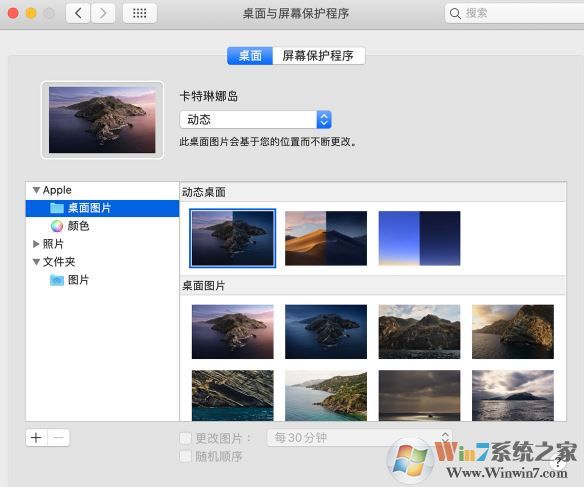
快速修改mac电脑桌面壁纸的操作方法 方法二
1、打开“照片”应用。
2、如果你正使用多台显示器,请将“照片”窗口拖移到想要更改的桌面上。
3、按住 Control 键点按(或右键点按)要使用的图片。www.winwin7.com
4、从快捷菜单中选择“共享”,然后从子菜单中选取“设定桌面图片”。
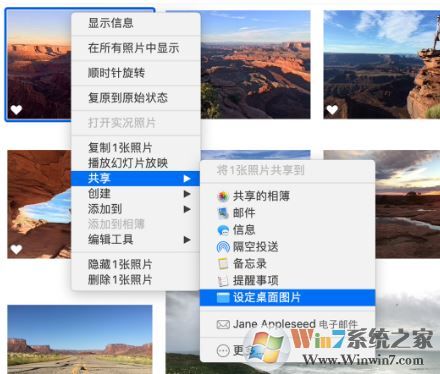
快速修改mac电脑桌面壁纸 方法三
1、通过“访达”窗口或桌面中,找到您要使用的图片文件。
2、按住 Control 键点按(或右键点按)这个文件,然后从快捷菜单中选取“设定桌面图片”。如果您正使用多台显示器,则这一操作只会更改主显示器的墙纸。
以上便是winwin7小编给大家分享介绍的winwin7小编给大家分享介绍的快速修改mac电脑桌面壁纸的操作方法,希望可以帮到大家~